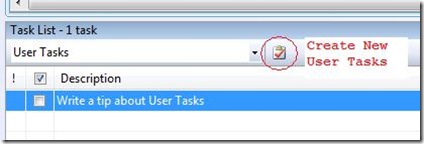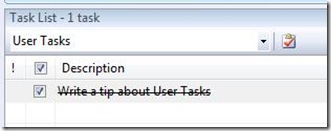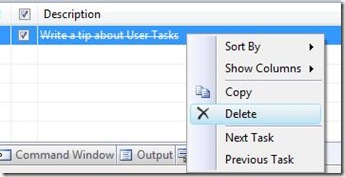今日のワンポイント : タスク一覧を使用してコードとは独立したユーザー タスクを作成する - #171
タスク一覧のシリーズへようこそ!
エラー一覧がエラーと警告の一覧であるのに対して、タスク一覧は、ユーザー タスクと TODO の一覧です。 VS 2002 や 2003 の時代までさかのぼれば、タスク一覧はこの両方を表示していました。これが 2 つの異なるツール ウィンドウに分けられたのは VS 2005 のときのことです。
コード自体の中に保存される TODO や HACK、コメントとは異なり、ユーザー タスクはユーザーごとに .suo ファイルに保存されます。 ソース管理にはチェックインしたくない、ユーザーのソリューションのカスタマイズはすべて .suo ファイルに保存されます。
ユーザー タスクを作成するには、[表示] - [タスク一覧] を開き、コンボ ボックスのドロップダウンに [ユーザー タスク] が表示されているのを確認してから、ツールバーの [Create User Task] (ユーザー タスクの作成) ボタンをクリックします。 最初のタスクはタスク一覧の 1 行目を直接編集することで作成できますが、その後はこのボタンを押す必要があるので注意してください。
タスクが完了したら、隣にあるチェック ボックスをオンにして、横線を引いてタスクを消すことができます。
タスクを削除するには、右クリックして [Delete] (削除) をクリックするだけです。
Technorati タグ : VS2005Tip、VS2008Tip
投稿 : 2008 年 3 月 13 日 (木) 3:00 AM saraford
Sara Ford さんの Web ログ - https://blogs.msdn.com/saraford/archive/2008/03/13/did-you-know-you-can-use-the-task-list-to-create-user-tasks-that-are-separate-from-your-code-171.aspx より。